IM-Magic Partition Resizer電腦版是一款非常優質好用的磁盤分區管理軟件,這款軟件能夠幫助用戶很好的調整,修改c盤分區的大小,并且在使用的過程中也完全不會損傷用戶的數據情況,感興趣或者有需要的小伙伴就快來kk網站下載體驗一下吧。
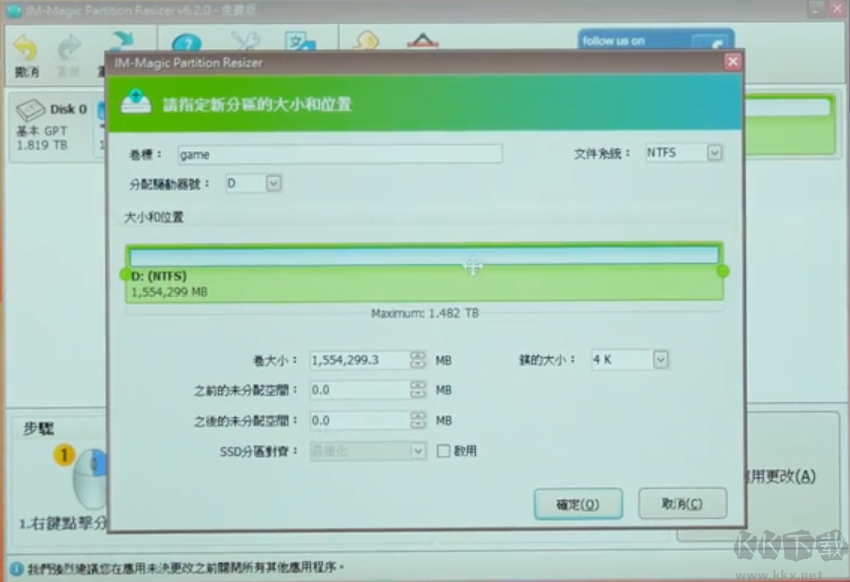
IM-Magic Partition Resizer系統要求
操作系統:Windows 8、7,Vista,XP,2000(64位和32位)
硬盤:最小100 MB硬盤空間。
CPU:至少使用X86或主頻率為500 MHz的兼容CPU。
內存:至少512MB系統內存。
支持的PC操作系統
IM-Magic Partition Resizer Free / Pro:Windows 8/7 / VISTA / XP / 2000 32&64BITS
IM-Magic Partition Resizer Server / Unlimited:Windows Server 2000/2003/2008/2012,包括SBS和所有其他版本32位和64位
支持的文件系統和磁盤
NTFS(v1.2,v3.0,v3.1)
FAT16
FAT32-
支持GPT和MBR磁盤
支持2TB磁盤
完全支持SSD
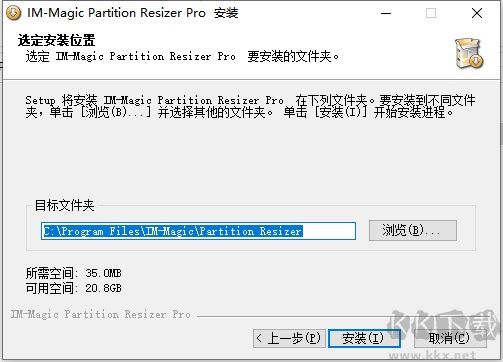
IM-Magic Partition Resizer軟件功能
1、擴展C系統驅動器
C驅動器空間不足?Resizer Free幫助增加啟動量,以使您的系統免于重新格式化磁盤,重新安裝操作系統,將數據移動到其他地方的麻煩。調整系統分區的大小對于技術熟練的用戶來說都是一件容易的事。
2、100%安全-回滾技術
憑借獨特的回滾功能,該程序將不會損害您的數據或分區,即使在調整大小期間意外關閉計算機時,也能為整個重新分區提供100%的安全性。
3、縮小/擴展分區
使用IM-Magic Partition Resizer Free,可以縮小/擴展磁盤卷大小而不會丟失數據。您可能會減少一個很大的卷,而該卷占用的可用空間過多而沒有格式化。擴展分區,保持數據不變。
4、100%完整的數據和操作系統
當磁盤分區空間不足或可用空間很大時,您可以使用此免費軟件重新排列圍欄,以提高計算機性能。使用同一磁盤上的Resizer Free,調整大小是100%安全的。
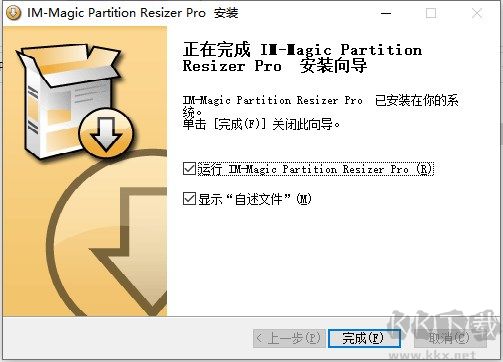
IM-Magic Partition Resizer軟件特色
1、100%安全分區軟件來管理磁盤分區沒有任何聯系的操作系統和數據
2、100%安全調整大小,移動,重新分配磁盤分區空間,而不會丟失一個字節的數據
3、100%安全分區實用程序的所有Windows
Server操作系統,包括服務器2000,2003,2008,2011,2012所有版本。(服務器和無限版)
4、在改變分區的過程中停電?在應用過程中更改分區取消?沒問題,你的硬盤數據和Windows操作系統會像以前那樣保持100%的安全性。
5、分區可以很容易地通過之前或之后的分區建立維和未分配的空間來改變。此外,該程序允許您復制,刪除或通過快速從上下文菜單訪問功能格式化硬盤。
6、可以在不用格式化和重新安裝系統的情況下,對你的磁盤進行分區管理。
IM-Magic Partition Resizer使用指南
一、如何合并分區
1、右鍵單擊要合并的分區。
2、選擇相鄰的分區作為要合并的目標分區。
3、點擊“應用更改按鈕。
二、如何收縮分區
1、右鍵單擊分區,然后選擇“重新調整/移動"。
2、當鼠標顯示雙箭頭時,使分區較小。
3、應用更改。
三、如何擴展分區
擴展分區基于磁盤上的空閑空間。沒有空閑空間?通過收縮從同一磁盤上的另一個卷中壓縮一些卷。
1、右鍵單擊大分區,使用“重新調整/移動“擠壓空閑空間。
2、移動驅動器旁邊的未分配空間需要擴展,
3、通過“重新調整/移動“擴展c驅動器。
4、應用更改。
四、如何復制分區
分區復制依賴于未分配的空閑空間作為目標位置。請確保您的PC上有未分配的空閑空間,(USB磁盤也可以);未分配的空間應大于要復制的分區。
1、右鍵單擊要復制的分區。
2、選擇目標可用的未分配空間作為目標位置。
3、確認副本。
五、如何檢查分區
1、右鍵單擊分區,然后選擇“檢查分區。
2、選擇檢查選定分區的選項,然后單擊“確定”按鈕(您可以根據需要選擇一個或兩個選項)。
3、安全描述符驗證完成后,單擊關閉。
六、如何進行碎片整理
1、右鍵單擊分區,然后選擇“碎片整理。
2、點擊“確定”按鈕。
3、碎片整理后單擊“關閉”。
七、如何更改驅動器標簽
1、右鍵單擊分區,然后選擇“更改標簽”。
2、輸入新標簽,然后點擊”確定”按鈕。
3、應用更改。
八、如何初始化磁盤
1、右鍵單擊磁盤(而不是分區),然后選擇“初始化。
2、確認初始化。
3、點擊”應用更改“按鈕。

 IM-Magic Partition Resizer(硬盤磁盤無損分區軟件) v7.212.1MB
IM-Magic Partition Resizer(硬盤磁盤無損分區軟件) v7.212.1MB PartitionGuru專業版 4.9.5中文破解版27M
PartitionGuru專業版 4.9.5中文破解版27M Partition Magic分區工具 v8.5.0綠色版23.2M
Partition Magic分區工具 v8.5.0綠色版23.2M Paragon Partition Manager磁盤分區軟件 v9.3 官方中文版5.82MB
Paragon Partition Manager磁盤分區軟件 v9.3 官方中文版5.82MB Macrorit Partition Expert(分區工具) v5.7.1無限制版10M
Macrorit Partition Expert(分區工具) v5.7.1無限制版10M PartitionMagic(硬盤分區魔術師) v10.0綠色漢化版12.05M
PartitionMagic(硬盤分區魔術師) v10.0綠色漢化版12.05M Macrorit Partition Expert便攜版 v8.1.0漢化便攜版6.01MB
Macrorit Partition Expert便攜版 v8.1.0漢化便攜版6.01MB EASEUS Partition Master分區大師 v18.2.096.51MB
EASEUS Partition Master分區大師 v18.2.096.51MB EaseUS Partition Master(磁盤分區工具) v6.6官方版1.89MB
EaseUS Partition Master(磁盤分區工具) v6.6官方版1.89MB MiniTool Partition Wizard(磁盤分區管理工具) v12.83.10MB
MiniTool Partition Wizard(磁盤分區管理工具) v12.83.10MB